Wireless Keyboard Set
|
|
|
- Sven Søndergaard
- 7 år siden
- Visninger:
Transkript
1 [Item no X] Rev SUOMI DANSK SVENSKA NORSK ENGLISH Wireless Keyboard Set
2 ENGLISH 1 Introduction With the Sandberg Wireless Keyboard Set you get a beautifully designed, black keyboard set on your desktop without any cables to get in the way. The keyboard features accurate, lownoise keys, shortcuts to your applications and easy multimedia playback. The wireless optical mouse offers precise control, quick scrolling and two shortcut buttons. Both the mouse and keyboard feature a comfortable black rubber surface for a better grip. The mouse battery is charged automatically when you place the mouse in the cradle. 2 Installation Figure Inserting the batteries 1. Insert the two alkaline batteries supplied into the keyboard (see figure 1). 2. Insert the two rechargeable batteries supplied into the mouse (see figure 2). NB: The mouse is charged automatically when placed in the cradle. Check that the red LED on the cradle lights up to indicate that the batteries are being charged. The red LED will go out when the batteries are fully charged. Figure 1 2
3 2.2 Installation in Windows 1. Start Windows. 2. Connect the cradle to your computer. 3. To connect the keyboard and the mouse to the computer, press the Connect button on the keyboard, cradle and mouse (see figure 3). 3 Using the mouse and keyboard Indicators for Caps Lock, Scroll Lock and Num Lock are shown in the notification area of your taskbar. ENGLISH Caps Lock Num Lock Figure 3 4. Insert the CD provided. 5. The setup program launches. Click [Next] twice. 6. Click [Finish] and restart your computer. Scroll Lock The notification area also contains a set of icons for further customisation of your keyboard and mouse. The set is now installed and ready for use. Mouse setup Keyboard setup 3.1 Setting up the mouse 1. Double-click the mouse setup icon in the notification area. 2. On the Configuration of mouse button tab you can select the function for each of the five mouse buttons. 3. On the Configuration of the mouse wheel tab you can select the function for the mouse scroll wheel. 4. Click [OK] to finish. 3
4 ENGLISH 3.2 Setting up the keyboard 1. Double-click the keyboard setup icon in the notification area. 2. You can now select the functions for each multimedia key as shown in the program (see figure 4). 3. Click the key you want to change. Select the desired function, or specify the path to the program manually. Click [OK]. NB: A key can be set to open a specific folder by entering the path for the folder. 4 Troubleshooting If the mouse or keyboard is not working, check the following: That the batteries have been inserted correctly and are charged (see section 2.1). That the mouse and keyboard are connected to the cradle (see section 2.2). NB: To save battery power, the mouse will go into standby mode after a few minutes without any movement. Activate the mouse by rolling the scroll wheel or pressing a button. Activation from standby mode can take a few seconds. If the multimedia keys are not working correctly, check the following: That the supplied software has been installed correctly (see section 2.2). That the multimedia key in question has been configured as desired during the keyboard setup (see section 3.2). For further help or assistance in connection with your Sandberg product, see details on the last but one page of these instructions. Enjoy your new Sandberg Wireless Keyboard Set. Figure 4 4
5 5
6 1 Introduktion DANSK Med Sandberg Wireless keyboard Set får du et flot sort designet keyboard sæt på dit skrivebord uden kabler, der roder. Tastaturet giver dig præcise og støjdæmpede taster, genveje til dine programmer og nem kontrol over multimedieafspilningen. Med den trådløse optiske mus får du præcis styring, hurtig scroll og 2 genvejsknapper. Både mus og keyboard har en sort gummioverflade, der giver et godt greb og en behagelig overflade. Musens batteri lades automatisk op, når den placeres i holderen. 2 Installation Figur Isætning af batterier 1. Indsæt de medfølgende 2 alkaline batterier i tastaturet (se figur 1). 2. Indsæt de medfølgende 2 genopladelige batterier i musen (se figur 2). Bemærk: Opladning af musen sker efterfølgende automatisk når den placeres i holderen. Kontroller at den røde lampe på holderen lyser for at indikere at batterierne oplades. Når batterierne er fuldt opladede slukkes den røde lampe. Figur 1 6
7 2.2 Installation i Windows 1. Start Windows. 2. Tilslut holderen til computeren. 3. For at forbinde tastaturet og musen til computeren, tryk på knappen Connect på tastaturet, holderen og musen (se figur 3). 3 Brug af mus og tastatur Indikator for Caps Lock, Scroll Lock og Num Lock placeret nederst i højre hjørne af dit skrivebord. Figur 3 4. Indsæt den medfølgende CD. 5. Installationsprogrammet starter. Klik [Næste] 2 gange. 6. Klik [Udfør] og genstart computeren. Caps Lock Scroll Lock Num Lock Nederst i højre hjørne af dit skrivebord finder du også et sæt ikoner for yderligere tilpasning af dit tastatur og din mus. DANSK Herefter er sættet installeret og klar til brug. Opsætning af mus Opsætning af tastatur 3.1 Opsætning af musen 1. Dobbeltklik på ikonet for opsætning af musen, nederst i højre hjørne af dit skrivebord. 2. Under fanebladet Konfiguration af museknap kan du vælge hvilken funktion musens 5 knapper skal have. 3. Under fanebladet Konfiguration af musehjulet kan du vælge hvilken funktion musens rullehjul skal have. 4. Klik [OK] for at afslutte. 7
8 DANSK 3.2 Opsætning af tastaturet 1. Dobbeltklik på ikonet for opsætning af tastaturet, nederst i højre hjørne af dit skrivebord. 2. Her kan du vælge funktionen på de enkelte multimediataster vist i programmet (se figur 4). 3. Klik på den tast du ønsker at ændre. Vælg derefter hvilken funktion du ønsker eller angiv selv stien til programmet. Klik [OK]. Bemærk: En tast kan indstilles til at åbne en mappe, ved at indtaste stien på mappen. 4 Problemløsning Virker mus eller tastatur ikke, bør du checke følgende: At batterierne er tilsluttet korrekt og at der er strøm på disse (se afsnit 2.1). At mus og tastatur er forbundet til holderen (se afsnit 2.2). Bemærk: For at spare på batteriet går musen i standby mode efter et par minutter uden bevægelse. Musen aktiveres ved at rulle scrollhjulet eller trykke på en knap. Aktivering fra standby-mode kan tage et par sekunder. Virker multimediatasterne ikke korrekt, bør du checke følgende: At det medfølgende software er installeret korrekt (se afsnit 2.2). At den pågældende multimediatast er opsat korrekt under opsætningen af tastaturet (se afsnit 3.2). Hvis du får behov for yderligere hjælp eller vejledning i forbindelse med dit Sandberg produkt, kan du se detaljer herom på næstsidste side i denne brugsanvisning. God fornøjelse med dit Sandberg Wireless Keyboard Set. Figur 4 8
9 9
10 1 Innledning Med Sandberg Wireless Keyboard Set får du et flott, sort, designet tastatursett på skrivebordet, uten kabler som er i veien. Tastaturet gir deg presise og støydempede taster, snarveier til dine programmer og enkel kontroll over multimedieavspilling. Med den trådløse optiske musen får du presis styring, hurtig rulling og to snarveisknapper. Både mus og tastatur har sort gummioverflate som gir godt grep og behagelig overflate. Musens batteri lades automatisk opp når den plasseres i holderen. 2 Installasjon Figur 2 NORSK 2.1 Sette i batterier 1. Sett de to medfølgende alkaliske batteriene i tastaturet (se figur 1). 2. Sett de to medfølgende oppladbare batteriene i musen (se figur 2). Merk: Lading av musen skjer automatisk når den plasseres i holderen. Kontroller at den røde lampen på holderen lyser for å indikere at batteriene lades. Når batteriene er fulladede, slukker den røde lampen. Figur 1 10
11 2.2 Installasjon i Windows 1. Start Windows. 2. Koble holderen til datamaskinen. 3. For å forbinde tastaturet og musen med datamaskinen, trykk på knappen Connect på tastaturet, holderen og musen (se figur 3). 3 Bruk av mus og tastatur Indikator for Caps Lock, Scroll Lock og Num Lock finnes i systemstatusfeltet på oppgavelinjen. Caps Lock Num Lock Figur 3 4. Sett inn den vedlagte CD-en. 5. Installasjonsprogrammet starter. Klikk på [Neste] to ganger. 6. Klikk på [Fullfør] og start datamaskinen på nytt. Settet er nå installert og klart til bruk. Scroll Lock I systemstatusfeltet på oppgavelinjen finner du også et sett ikoner for ytterligere tilpasning av tastaturet og musen. NORSK Oppsett av mus Oppsett av tastatur 3.1 Oppsett av musen 1. Dobbeltklikk på ikonet for oppsett av musen i systemstatusfeltet på oppgavelinjen. 2. Under kategorien Konfigurasjon av musknapp kan du velge hvilken funksjon musens fem knapper skal ha. 3. Under kategorien Konfigurasjon av mushjulet kan du velge hvilke funksjoner musens rullehjul skal ha. 4. Klikk [OK] for å avslutte. 11
12 3.2 Oppsett av tastaturet 1. Dobbeltklikk på ikonet for oppsett av tastaturet i systemstatusfeltet på oppgavelinjen. 2. Her kan du velge funksjonen for de forskjellige multimedietastene som vises i programmet (se figur 4). 3. Klikk på den tasten du ønsker å endre. Velg deretter hvilken funksjon du ønsker eller angi selv banen til programmet. Klikk på [OK]. Merk: En tast kan stilles inn til å åpne en mappe ved å taste inn banen til mappen. 4 Problemløsning Hvis musen eller tastaturet ikke fungerer, kontroller det følgende: At batteriene er korrekt tilkoblet og at de ikke er utladede (se avsnitt 2.1). At mus og tastatur er forbundet med holderen (se avsnitt 2.2). Merk: For å spare på batteriet går musen i standbymodus etter et par minutter uten bevegelse. Musen aktiveres ved å rulle rullehjulet eller trykke på en knapp. Aktivering fra standbymodus kan ta et par sekunder. Hvis multimedietastene ikke fungerer korrekt, skal du sjekke følgende: NORSK At medfølgende programvare er korrekt tilkoblet (se avsnitt 2.2). At den angjeldende multimedietasten er stilt korrekt inn oppsett av tastaturet (se avsnitt 3.2). Hvis du trenger mer hjelp eller veiledning i forbindelse med ditt Sandberg-produkt, finner du informasjon om dette på nest siste side i denne bruksanvisningen. God fornøyelse med dit nye Sandberg Wireless Keyboard Set. Figur 4 12
13 13
14 1 Introduktion Med Sandberg Wireless Keyboard Set får du ett snyggt designat svart tangentbord på skrivbordet och slipper sladdar som stökar till det. Du får också precisa och tysta tangenter, genvägar till program och enkel kontroll över uppspelningen av multimedia. Den trådlösa, optiska musen ger exakt styrning, snabb rullning och två genvägsknappar. Både musen och tangentbordet har en svart gummiyta som ger bra grepp och en behaglig känsla. Musens batteri laddas automatiskt när musen placeras i hållaren. 2 Installation Figur Sätta i batterierna 1. Sätt i de två medföljande alkaliska batterierna i tangentbordet (se figur 1). 2. Sätt i de två medföljande laddningsbara batterierna i musen (se figur 2). Observera: Musen laddas automatiskt när den sätts i hållaren. Kontrollera att den röda lampan på hållaren lyser; det är ett tecken på att batterierna laddas. När batterierna är fulladdade släcks den röda lampan. SVENSKA Figur 1 14
15 2.2 Installation i Windows 1. Starta Windows. 2. Anslut hållaren till datorn. 3. Koppla tangentbordet och musen till datorn genom att trycka på knappen Connect på tangentbordet, hållaren och musen (se figur 3). 3 Använda musen och tangentbordet Indikatorerna för Caps Lock, Scroll Lock och Num Lock finns i aktivitetsfältets meddelandefält. Caps Lock Num Lock Figur 3 4. Sätt i den medföljande cd-skivan. 5. Installationsprogrammet startas. Klicka på [Nästa] två gånger. 6. Klicka på [Slutför] och starta om datorn. Scroll Lock I meddelandefältet finns även en uppsättning ikoner för att anpassa tangentbordet och musen ytterligare. Därefter är setet installerat och klart för användning. Ställa in musen Ställa in tangentbordet 3.1 Ställa in musen 1. Dubbelklicka på ikonen för att ställa in musen i aktivitetsfältets meddelandefält. 2. På fliken Konfigurering av musens knapp kan du välja vilken funktion musens fem knappar ska ha. 3. På fliken för Konfigurering av musens hjul kan du välja vilken funktion musens rullhjul ska ha. 4. Klicka på [OK] för att avsluta. SVENSKA 15
16 3.2 Ställa in tangentbordet 1. Dubbelklicka på ikonen för att ställa in tangentbordet i aktivitetsfältets meddelandefält. 2. Här kan du välja funktioner för de olika multimediatangenter som visas i programmet (se figur 4). 3. Klicka på den tangent som du vill ändra. Välj sedan den funktion som önskas eller ange sökvägen till programmet. Klicka på [OK]. Observera: Genom att ange sökvägen till en mapp kan du ställa in en tangent så att en mapp öppnas när du trycker på tangenten. 4 Felsökning Kontrollera följande om musen eller tangentbordet inte fungerar: Att batterierna har satts i på rätt sätt och är laddade (se avsnitt 2.1). Att musen och tangentbordet är kopplade till hållaren (se avsnitt 2.2). Observera: För att spara på batteriet växlar musen till standbyläget när den inte har använts på några minuter. Du aktiverar musen genom att rulla på musens rullhjul eller trycka på en knapp. Det kan ta ett par sekunder att aktivera musen från standbyläget. SVENSKA Figur 4 Kontrollera följande om multimediatangenterna inte fungerar som de ska: Att den medföljande programvaran har installerats på rätt sätt (se avsnitt 2.2). Att den aktuella multimediatangenten har ställts in på rätt sätt under installationen av tangentbordet (se avsnitt 3.2). Om du behöver ytterligare vägledning eller hjälp med din Sandberg-produkt hittar du information om detta på näst sista sidan i den här bruksanvisningen. Mycket nöje med din nya Sandberg Wireless Keyboard Set. 16
17 17
18 1 Esittely Sandberg Wireless Keyboard Set on tyylikäs, musta näppäimistö, jossa ei tarvita häiritseviä kaapeleita. Näppäimistössä on tarkat, hiljaiset näppäimet, ohjelmien pikanäppäimet ja multimediatoiminnot. Langaton optinen hiiri on erittäin tarkka, ja siinä on nopea selaus ja kaksi pikapainiketta. Sekä hiiressä että näppäimistössä on miellyttävä musta kumipinta, joka antaa hyvän otteen. Hiiren akku latautuu automaattisesti, kun se asetetaan telineeseen. 2 Asennus Kuva Paristojen asennus 1. Asenna kaksi mukana toimitettua alkaliparistoa näppäimistöön (katso kuva 1). 2. Asenna kaksi mukana toimitettua ladattavaa akkua hiireen (katso kuva 2). HUOMAA: Hiiri latautuu automaattisesti, kun se asetetaan telineeseen. Tarkista, että telineen punainen merkkivalo syttyy ilmaisemaan akkujen latausta. Punainen merkkivalo sammuu, kun akut on ladattu täyteen. Kuva 1 SUOMI 18
19 2.2 Asennus Windows -käyttöjärjestelmässä 1. Käynnistä Windows. 2. Kytke teline tietokoneeseen. 3. Kytke näppäimistö ja hiiri tietokoneeseen painamalla näppäimistön, telineen ja hiiren Connect -painiketta (katso kuva 3). 3 Hiiren ja näppäimistön käyttö Caps lock-, scroll lock- ja num lock -ilmaisimet näkyvät tehtäväpalkin ilmaisinalueella. Caps Lock Num Lock Kuva 3 4. Aseta mukana toimitettu CD-ROM-levy asemaan. 5. Asennusohjelma käynnistyy. Napsauta kaksi kertaa [Seuraava]. 6. Napsauta [Valmis] ja käynnistä tietokone uudelleen. Scroll Lock Ilmaisinalueella on myös joukko kuvakkeita, joiden avulla näppäimistön ja hiiren toimintaa voidaan muokata edelleen. Laitteisto on nyt asennettu ja käyttövalmis. Hiiren asetukset Näppäimistön asetukset 3.1 Hiiren asetusten määritys 1. Kaksoisnapsauta ilmaisinalueella olevaa hiiren asetuskuvaketta. 2. Hiiren painikkeen ominaisuudet -välilehdellä voidaan valita hiiren viiden painikkeen toiminnot. 3. Hiiren pyörän ominaisuudet -välilehdellä voidaan valita hiiren pyöritysrullan toiminto. 4. Lopeta napsauttamalla [OK]. SUOMI 19
20 3.2 Näppäimistön asetusten määritys 1. Kaksoisnapsauta ilmaisinalueella olevaa näppäimistön asetuskuvaketta. 2. Valitse kunkin multimedianäppäimen toiminto ohjelman mukaisesti (katso kuva 4). 3. Napsauta näppäintä, jonka haluat muuttaa. Valitse haluttu toiminto tai määritä polku haluttuun ohjelmaan. Napsauta [OK]. HUOMAA: Näppäin voidaan asettaa avaamaan haluttu kansio määrittämällä poluksi kansion sijainti. 4 Vianetsintä Jos hiiri tai näppäimistö ei toimi, tarkista että paristot on asennettu oikein ja että ne on ladattu (katso osa 2.1). että hiiri ja näppäimistö on yhdistetty telineeseen (katso osa 2.2). HUOMAA: Hiiri siirtyy automaattisesti virransäästötilaan, jos sitä ei käytetä muutamaan minuuttiin. Käynnistä hiiri uudelleen vierittämällä pyöritysrullaa tai painamalla painiketta. Käynnistyminen virransäästötilasta voi kestää muutaman sekunnin. Jos multimedianäppäimet eivät toimi oikein, tarkista: että mukana toimitettu ohjelmisto on asennettu oikein (katso osa 2.2). että kyseinen multimedianäppäin on määritetty halutun toiminnon mukaiseksi näppäimistön asennuksen yhteydessä (katso osa 3.2). Jos tarvitset lisäohjeita Sandberg-laitteen kytkemiseen, katso tarkemmat tiedot tämän käyttöohjeen toiseksi viimeiseltä sivulta. Kiitos, kun valitsit Sandberg Wireless Keyboard Set. Figur 4 SUOMI 20
21 21
22 22
23 23
24 Specifications: General: 27 MHz RF technology Wireless safety with 256 ID codes Keyboard: Keyboard size: 485 x 200 x 15 mm 12 hotkeys Scroll wheel Working distance: 1.5m Requires 2 x AAA batteries (included) Mouse: 4 programmable buttons Wireless optical 800 dpi Scrool wheel Working distance: 1.8m Mouse Size: 132 x 68 x 38 mm Requires 2 x AAA NiMH rechargeable batteries (included) Receiver / Mouse cradle: Charger for the mouse batteries Charging time 8 hours Output: USB cable length 1.6 m 24
Sandberg USB to SmartMediaCard
 [133-16] Rev. 26.03.03 Sandberg USB to SmartMediaCard System requirements 1 available USB port Pentium PC or compatible Windows 98/Me/2000/XP SUOMEN SVENSKA NORSK DANSK ENGLISH ENGLISH Introduction Your
[133-16] Rev. 26.03.03 Sandberg USB to SmartMediaCard System requirements 1 available USB port Pentium PC or compatible Windows 98/Me/2000/XP SUOMEN SVENSKA NORSK DANSK ENGLISH ENGLISH Introduction Your
Sandberg USB to MultiMediaCard Link
 [133-15] Rev. 26.03.03 Sandberg USB to MultiMediaCard Link System requirements 1 available USB port Pentium PC or compatible Windows 98/Me/2000/XP SUOMEN SVENSKA NORSK DANSK ENGLISH ENGLISH Introduction
[133-15] Rev. 26.03.03 Sandberg USB to MultiMediaCard Link System requirements 1 available USB port Pentium PC or compatible Windows 98/Me/2000/XP SUOMEN SVENSKA NORSK DANSK ENGLISH ENGLISH Introduction
Sandberg FireWire for Laptop
 [Item no. 132-01] Rev. 14.09.07 Sandberg FireWire for Laptop System requirements 1 available PC Card CardBus (32 bit) slot Pentium PC or compatible SUOMEN SVENSKA NORSK DANSK ENGLISH ENGLISH Introduction
[Item no. 132-01] Rev. 14.09.07 Sandberg FireWire for Laptop System requirements 1 available PC Card CardBus (32 bit) slot Pentium PC or compatible SUOMEN SVENSKA NORSK DANSK ENGLISH ENGLISH Introduction
Sandberg Sound Switcher
 Sandberg Sound Switcher System requirements PC or Hi-Fi equipment with MiniJack output Speakers/headset with MiniJack plug [130-56] Rev. 02.05.05 SUOMEN SVENSKA NORSK DANSK ENGLISH ENGLISH Introduction
Sandberg Sound Switcher System requirements PC or Hi-Fi equipment with MiniJack output Speakers/headset with MiniJack plug [130-56] Rev. 02.05.05 SUOMEN SVENSKA NORSK DANSK ENGLISH ENGLISH Introduction
Sandberg USB to CompactFlash Link
 [133-13] Rev. 07.03.03 Sandberg USB to CompactFlash Link System requirements 1 available USB port Pentium PC or compatible Windows 98/Me/2000/XP SUOMEN SVENSKA NORSK DANSK ENGLISH ENGLISH Introduction
[133-13] Rev. 07.03.03 Sandberg USB to CompactFlash Link System requirements 1 available USB port Pentium PC or compatible Windows 98/Me/2000/XP SUOMEN SVENSKA NORSK DANSK ENGLISH ENGLISH Introduction
Sandberg USB to Memory Stick Link
 [133-14] Rev. 07.03.03 Sandberg USB to Memory Stick Link System requirements 1 available USB port Pentium PC or compatible Windows 98/Me/2000/XP SUOMEN SVENSKA NORSK DANSK ENGLISH ENGLISH Introduction
[133-14] Rev. 07.03.03 Sandberg USB to Memory Stick Link System requirements 1 available USB port Pentium PC or compatible Windows 98/Me/2000/XP SUOMEN SVENSKA NORSK DANSK ENGLISH ENGLISH Introduction
Sandberg Wireless Mini Mouse
 [630-87] Rev. 10.08.07 SUOMI DANSK SVENSKA NORSK ENGLISH Sandberg Wireless Mini Mouse 4508_SandManual630-87_N 1 13/08/07 9:05:52 ENGLISH 1 Introduction The Sandberg Wireless Mini Mouse is compact and versatile,
[630-87] Rev. 10.08.07 SUOMI DANSK SVENSKA NORSK ENGLISH Sandberg Wireless Mini Mouse 4508_SandManual630-87_N 1 13/08/07 9:05:52 ENGLISH 1 Introduction The Sandberg Wireless Mini Mouse is compact and versatile,
Sandberg USB 1.1 Boost
 Sandberg USB 1.1 Boost System requirements Pentium PC or compatible 1 available PCI slot PCI 2.1 compliancy CD-ROM drive or Internet connection Windows 98/Me/2000/XP [130-00] Rev. 14.11.03 SUOMEN SVENSKA
Sandberg USB 1.1 Boost System requirements Pentium PC or compatible 1 available PCI slot PCI 2.1 compliancy CD-ROM drive or Internet connection Windows 98/Me/2000/XP [130-00] Rev. 14.11.03 SUOMEN SVENSKA
Sandberg USB 2.0 26in1 Card Reader
 [Item no. 133-39] Rev. 22.06.07 Sandberg USB 2.0 26in1 Card Reader SUOMI SVENSKA NORSK DANSK ENGLISH ENGLISH Introduction The Sandberg USB 2.0 26in1 Card Reader (referred to as the card reader ) is the
[Item no. 133-39] Rev. 22.06.07 Sandberg USB 2.0 26in1 Card Reader SUOMI SVENSKA NORSK DANSK ENGLISH ENGLISH Introduction The Sandberg USB 2.0 26in1 Card Reader (referred to as the card reader ) is the
E-PAD Bluetooth hængelås E-PAD Bluetooth padlock E-PAD Bluetooth Vorhängeschloss
 E-PAD Bluetooth hængelås E-PAD Bluetooth padlock E-PAD Bluetooth Vorhängeschloss Brugervejledning (side 2-6) Userguide (page 7-11) Bedienungsanleitung 1 - Hvordan forbinder du din E-PAD hængelås med din
E-PAD Bluetooth hængelås E-PAD Bluetooth padlock E-PAD Bluetooth Vorhängeschloss Brugervejledning (side 2-6) Userguide (page 7-11) Bedienungsanleitung 1 - Hvordan forbinder du din E-PAD hængelås med din
QUICK START Updated:
 QUICK START Updated: 24.08.2018 For at komme hurtigt og godt igang med dine nye Webstech produkter, anbefales at du downloader den senest opdaterede QuickStart fra vores hjemmeside: In order to get started
QUICK START Updated: 24.08.2018 For at komme hurtigt og godt igang med dine nye Webstech produkter, anbefales at du downloader den senest opdaterede QuickStart fra vores hjemmeside: In order to get started
If your Washer has an LCD screen, go to Settings, and select and activate Easy Connection. Smart Control On NOTE
 Smart Control Guide Usage of Smart Control Smart Control by app 1. Register Device Before run the app, Samsung Account is required. Set AP & Run App AP must be connected to the external Internet. (check
Smart Control Guide Usage of Smart Control Smart Control by app 1. Register Device Before run the app, Samsung Account is required. Set AP & Run App AP must be connected to the external Internet. (check
Sandberg KidPhone ENGLISH DANSK NORSK SVENSKA SUOMEN. System requirements PC with soundcard or stereo equipment with headphone output
 [125-45] Rev. 19.02.04 ENGLISH Sandberg KidPhone DANSK System requirements PC with soundcard or stereo equipment with headphone output NORSK SUOMEN SVENSKA ENGLISH Introduction The Sandberg KidPhone guarantees
[125-45] Rev. 19.02.04 ENGLISH Sandberg KidPhone DANSK System requirements PC with soundcard or stereo equipment with headphone output NORSK SUOMEN SVENSKA ENGLISH Introduction The Sandberg KidPhone guarantees
Vejledning til at tjekke om du har sat manuel IP på din computer.
 Indhold Vejledning til at, komme på nettet. (DANSK)... 2 Gælder alle systemer.... 2 Vejledning til at tjekke om du har sat manuel IP på din computer.... 2 Windows 7... 2 Windows Vista... 2 Windows XP...
Indhold Vejledning til at, komme på nettet. (DANSK)... 2 Gælder alle systemer.... 2 Vejledning til at tjekke om du har sat manuel IP på din computer.... 2 Windows 7... 2 Windows Vista... 2 Windows XP...
QUICK START Updated: 18. Febr. 2014
 QUICK START Updated: 18. Febr. 2014 For at komme hurtigt og godt igang med dine nye Webstech produkter, anbefales at du downloader den senest opdaterede QuickStart fra vores hjemmeside: In order to get
QUICK START Updated: 18. Febr. 2014 For at komme hurtigt og godt igang med dine nye Webstech produkter, anbefales at du downloader den senest opdaterede QuickStart fra vores hjemmeside: In order to get
TB-625 / TB-627 Bluetooth slim keyboard. EN User guide SE Användarhandledning FI Käyttöohje DK Brugervejledning NO Bruksanvisning
 TB-625 / TB-627 Bluetooth slim keyboard EN User guide SE Användarhandledning FI Käyttöohje DK Brugervejledning NO Bruksanvisning EN User guide You have bought a wireless Bluetooth keyboard to use with
TB-625 / TB-627 Bluetooth slim keyboard EN User guide SE Användarhandledning FI Käyttöohje DK Brugervejledning NO Bruksanvisning EN User guide You have bought a wireless Bluetooth keyboard to use with
DET KONGELIGE BIBLIOTEK NATIONALBIBLIOTEK OG KØBENHAVNS UNIVERSITETS- BIBLIOTEK. Index
 DET KONGELIGE Index Download driver... 2 Find the Windows 7 version.... 2 Download the Windows Vista driver.... 4 Extract driver... 5 Windows Vista installation of a printer.... 7 Side 1 af 12 DET KONGELIGE
DET KONGELIGE Index Download driver... 2 Find the Windows 7 version.... 2 Download the Windows Vista driver.... 4 Extract driver... 5 Windows Vista installation of a printer.... 7 Side 1 af 12 DET KONGELIGE
Status på det trådløse netværk
 Status på det trådløse netværk Der er stadig problemer med det trådløse netværk, se status her: http://driftstatus.sdu.dk/?f=&antal=200&driftid=1671#1671 IT-service arbejder stadig med at løse problemerne
Status på det trådløse netværk Der er stadig problemer med det trådløse netværk, se status her: http://driftstatus.sdu.dk/?f=&antal=200&driftid=1671#1671 IT-service arbejder stadig med at løse problemerne
TRÅDLÖST TANGENTBORD OCH MUS TRÅDLØST TASTATUR OG MUS LANGATON NÄPPÄIMISTÖ JA HIIRI TRÅDLØST TASTATUR OG MUS
 TRÅDLÖST TANGENTBORD OCH MUS LANGATON NÄPPÄIMISTÖ JA HIIRI Tillverkat för Biltema Sweden AB, Garnisonsgatan 26, 254 66 Helsingborg. Tel: +46-42 600 45 00. Importør: Biltema Norge AS, Postboks 74, 3401
TRÅDLÖST TANGENTBORD OCH MUS LANGATON NÄPPÄIMISTÖ JA HIIRI Tillverkat för Biltema Sweden AB, Garnisonsgatan 26, 254 66 Helsingborg. Tel: +46-42 600 45 00. Importør: Biltema Norge AS, Postboks 74, 3401
TM4 Central Station. User Manual / brugervejledning K2070-EU. Tel Fax
 TM4 Central Station User Manual / brugervejledning K2070-EU STT Condigi A/S Niels Bohrs Vej 42, Stilling 8660 Skanderborg Denmark Tel. +45 87 93 50 00 Fax. +45 87 93 50 10 info@sttcondigi.com www.sttcondigi.com
TM4 Central Station User Manual / brugervejledning K2070-EU STT Condigi A/S Niels Bohrs Vej 42, Stilling 8660 Skanderborg Denmark Tel. +45 87 93 50 00 Fax. +45 87 93 50 10 info@sttcondigi.com www.sttcondigi.com
Sandberg Desktop Switcher
 [130-54] Rev. 18.02.05 Sandberg Desktop Switcher System requirements Pentium PC or compatible with PS/2 connectors for mouse and keyboard and VGA connector for monitor SUOMEN SVENSKA NORSK DANSK ENGLISH
[130-54] Rev. 18.02.05 Sandberg Desktop Switcher System requirements Pentium PC or compatible with PS/2 connectors for mouse and keyboard and VGA connector for monitor SUOMEN SVENSKA NORSK DANSK ENGLISH
Sandberg Modem. [130-16] Rev. 10.04.03. System requirements. 1 available PCI slot. Pentium 200 MHz with MMX technology or compatible
![Sandberg Modem. [130-16] Rev. 10.04.03. System requirements. 1 available PCI slot. Pentium 200 MHz with MMX technology or compatible Sandberg Modem. [130-16] Rev. 10.04.03. System requirements. 1 available PCI slot. Pentium 200 MHz with MMX technology or compatible](/thumbs/25/5505333.jpg) [130-16] Rev. 10.04.03 Sandberg Modem System requirements 1 available PCI slot Pentium 200 MHz with MMX technology or compatible PCI 2.1 compliancy CD-ROM drive SUOMEN SVENSKA NORSK DANSK ENGLISH ENGLISH
[130-16] Rev. 10.04.03 Sandberg Modem System requirements 1 available PCI slot Pentium 200 MHz with MMX technology or compatible PCI 2.1 compliancy CD-ROM drive SUOMEN SVENSKA NORSK DANSK ENGLISH ENGLISH
Vejledning til Sundhedsprocenten og Sundhedstjek
 English version below Vejledning til Sundhedsprocenten og Sundhedstjek Udfyld Sundhedsprocenten Sæt mål og lav en handlingsplan Book tid til Sundhedstjek Log ind på www.falckhealthcare.dk/novo Har du problemer
English version below Vejledning til Sundhedsprocenten og Sundhedstjek Udfyld Sundhedsprocenten Sæt mål og lav en handlingsplan Book tid til Sundhedstjek Log ind på www.falckhealthcare.dk/novo Har du problemer
IBM Network Station Manager. esuite 1.5 / NSM Integration. IBM Network Computer Division. tdc - 02/08/99 lotusnsm.prz Page 1
 IBM Network Station Manager esuite 1.5 / NSM Integration IBM Network Computer Division tdc - 02/08/99 lotusnsm.prz Page 1 New esuite Settings in NSM The Lotus esuite Workplace administration option is
IBM Network Station Manager esuite 1.5 / NSM Integration IBM Network Computer Division tdc - 02/08/99 lotusnsm.prz Page 1 New esuite Settings in NSM The Lotus esuite Workplace administration option is
TRÅDLÖST TANGENTBORD OCH MUS TRÅDLØST TASTATUR OG MUS LANGATON NÄPPÄIMISTÖ JA HIIRI TRÅDLØST TASTATUR OG MUS
 TRÅDLÖST TANGENTBORD OCH MUS LANGATON NÄPPÄIMISTÖ JA HIIRI Tillverkat för Biltema, Garnisonsgatan 26, 2nd FL, SE-254 66 Helsingborg. www.biltema.com Originalmanual 1 2016-03-01 Biltema Nordic Services
TRÅDLÖST TANGENTBORD OCH MUS LANGATON NÄPPÄIMISTÖ JA HIIRI Tillverkat för Biltema, Garnisonsgatan 26, 2nd FL, SE-254 66 Helsingborg. www.biltema.com Originalmanual 1 2016-03-01 Biltema Nordic Services
frame bracket Ford & Dodge
 , Rev 3 02/19 frame bracket 8552005 Ford & Dodge ITEM PART # QTY DESCRIPTION 1 00083 8 NUT,.50NC HEX 2 00084 8 WASHER,.50 LOCK 3 14189-76 2 FRAME BRACKET 4 14194-76 1 411AL FRAME BRACKET PASSENGER SIDE
, Rev 3 02/19 frame bracket 8552005 Ford & Dodge ITEM PART # QTY DESCRIPTION 1 00083 8 NUT,.50NC HEX 2 00084 8 WASHER,.50 LOCK 3 14189-76 2 FRAME BRACKET 4 14194-76 1 411AL FRAME BRACKET PASSENGER SIDE
CONTENTS QUICK START
 TABLE OF CONTENTS 3 8 13 18 23 2 QUICK START GUIDE 3 1 Buy a SIM card and disable its PIN using your mobile phone. PIN OFF 2 A Insert the SIM to AirPatrol. B Use the power adapter to connect your AirPatrol
TABLE OF CONTENTS 3 8 13 18 23 2 QUICK START GUIDE 3 1 Buy a SIM card and disable its PIN using your mobile phone. PIN OFF 2 A Insert the SIM to AirPatrol. B Use the power adapter to connect your AirPatrol
Elektronisk brandskab
 MODEL L 81090 90 1 ELEKTRONISK BRANDSKAB INSTRUCTION MANUAL DK 2 Brugsanvisning NO Elektronisk brannskap 3 Bruksanvisning Elektronisk Bruksanvisning brannskap Fremstillet i P.R.C. EU-Importør SE 4 SF 5
MODEL L 81090 90 1 ELEKTRONISK BRANDSKAB INSTRUCTION MANUAL DK 2 Brugsanvisning NO Elektronisk brannskap 3 Bruksanvisning Elektronisk Bruksanvisning brannskap Fremstillet i P.R.C. EU-Importør SE 4 SF 5
1.3Mpixel CMOS USB webcam
 WEB-409 1.3Mpixel CMOS USB webcam EN User guide SE Användarhandledning FI Käyttöohje DK Brugervejledning NO Bruksanvisning EN User guide You have bought a webcam to use with Windows XP, Vista or 7. Follow
WEB-409 1.3Mpixel CMOS USB webcam EN User guide SE Användarhandledning FI Käyttöohje DK Brugervejledning NO Bruksanvisning EN User guide You have bought a webcam to use with Windows XP, Vista or 7. Follow
TILLYKKE MED DIN NYE WEBBASEREDE INFO-SKÆRM JCD A/S
 TILLYKKE MED DIN NYE WEBBASEREDE INFO-SKÆRM JCD A/S MANUAL TIL OPSTART AF JCDS WEBBASEREDE INFO-SKÆRM Denne lille folder beskriver kort, hvordan du tilkobler din nye info-skærm PC til et trådløst netværk.
TILLYKKE MED DIN NYE WEBBASEREDE INFO-SKÆRM JCD A/S MANUAL TIL OPSTART AF JCDS WEBBASEREDE INFO-SKÆRM Denne lille folder beskriver kort, hvordan du tilkobler din nye info-skærm PC til et trådløst netværk.
Davo-Meg 1002 & 1002B Dansk manual Side 3-5 English user manual Page 6-8
 Davo-Meg 1002 & 1002B Dansk manual Side 3-5 English user manual Page 6-8 DK: Davo-Meg 1002: 87 98 301 819 Davo-Meg 1002B: 87 98 301 822 EAN: Davo-Meg 1002: 5703534100059 Davo-Meg 1002B: 5703534100202 Indhold
Davo-Meg 1002 & 1002B Dansk manual Side 3-5 English user manual Page 6-8 DK: Davo-Meg 1002: 87 98 301 819 Davo-Meg 1002B: 87 98 301 822 EAN: Davo-Meg 1002: 5703534100059 Davo-Meg 1002B: 5703534100202 Indhold
Installation og brug af DMUs VPN klient Installation and use of DMU s VPN client
 Installation og brug af DMUs VPN klient Installation and use of DMU s VPN client Bernhard Fabricius, IT-afdelingen Version 0.1, 2009-05-23 Tilmelding For at få adgang til VPN klienten skal der udfyldes
Installation og brug af DMUs VPN klient Installation and use of DMU s VPN client Bernhard Fabricius, IT-afdelingen Version 0.1, 2009-05-23 Tilmelding For at få adgang til VPN klienten skal der udfyldes
Sandberg Modem. [130-16] Rev. 27.01.05. System requirements. 1 available PCI slot. Pentium 200 MHz with MMX technology or compatible
![Sandberg Modem. [130-16] Rev. 27.01.05. System requirements. 1 available PCI slot. Pentium 200 MHz with MMX technology or compatible Sandberg Modem. [130-16] Rev. 27.01.05. System requirements. 1 available PCI slot. Pentium 200 MHz with MMX technology or compatible](/thumbs/24/4127238.jpg) [130-16] Rev. 27.01.05 Sandberg Modem System requirements 1 available PCI slot Pentium 200 MHz with MMX technology or compatible PCI 2.1 compliancy CD-ROM drive SUOMEN SVENSKA NORSK DANSK ENGLISH ENGLISH
[130-16] Rev. 27.01.05 Sandberg Modem System requirements 1 available PCI slot Pentium 200 MHz with MMX technology or compatible PCI 2.1 compliancy CD-ROM drive SUOMEN SVENSKA NORSK DANSK ENGLISH ENGLISH
Dansk version. Hardware-installation. Windows Vista og XP-installation. LW312 Sweex trådløs LAN PCI kort 300 Mbps
 Dansk version LW312 Sweex trådløs LAN PCI kort 300 Mbps Udsæt ikke det trådløse LAN PCI kort 300Mbps for meget høje temperaturer. Enheden må ikke placeres i direkte sollys eller tæt ved varmekilder. Anvend
Dansk version LW312 Sweex trådløs LAN PCI kort 300 Mbps Udsæt ikke det trådløse LAN PCI kort 300Mbps for meget høje temperaturer. Enheden må ikke placeres i direkte sollys eller tæt ved varmekilder. Anvend
LED-BLIXTLJUS LED-BLITSLYS LED-VILKKUVA VALO LED-BLINKLYS
 LED-BLIXTLJUS LED-BLITSLYS LED-VILKKUVA VALO LED-BLINKLYS Tillverkat för Biltema Sweden AB, Garnisonsgatan 26, 254 66 Helsingborg. Tel: +46-42 600 45 00. Importør: Biltema Norge AS, Postboks 74, 3401 Lier.
LED-BLIXTLJUS LED-BLITSLYS LED-VILKKUVA VALO LED-BLINKLYS Tillverkat för Biltema Sweden AB, Garnisonsgatan 26, 254 66 Helsingborg. Tel: +46-42 600 45 00. Importør: Biltema Norge AS, Postboks 74, 3401 Lier.
Bluetooth v4.0 nano adapter
 BT-118 Bluetooth v4.0 nano adapter EN User Guide SE Användarhandledning FI Käyttöohje DK Brugervejledning NO Brukerveiledning EN User Guide This Bluetooth-adapter for USB is configured for Windows. If
BT-118 Bluetooth v4.0 nano adapter EN User Guide SE Användarhandledning FI Käyttöohje DK Brugervejledning NO Brukerveiledning EN User Guide This Bluetooth-adapter for USB is configured for Windows. If
Sandberg Bluetooth Headset
 [125-37] Rev. 05.07.04 Sandberg Bluetooth Headset System requirements Bluetooth -compatible equipment with headset support SUOMEN SVENSKA NORSK DANSK ENGLISH ENGLISH Introduction The Sandberg Bluetooth
[125-37] Rev. 05.07.04 Sandberg Bluetooth Headset System requirements Bluetooth -compatible equipment with headset support SUOMEN SVENSKA NORSK DANSK ENGLISH ENGLISH Introduction The Sandberg Bluetooth
DK - Quick Text Translation. HEYYER Net Promoter System Magento extension
 DK - Quick Text Translation HEYYER Net Promoter System Magento extension Version 1.0 15-11-2013 HEYYER / Email Templates Invitation Email Template Invitation Email English Dansk Title Invitation Email
DK - Quick Text Translation HEYYER Net Promoter System Magento extension Version 1.0 15-11-2013 HEYYER / Email Templates Invitation Email Template Invitation Email English Dansk Title Invitation Email
Portal Registration. Check Junk Mail for activation . 1 Click the hyperlink to take you back to the portal to confirm your registration
 Portal Registration Step 1 Provide the necessary information to create your user. Note: First Name, Last Name and Email have to match exactly to your profile in the Membership system. Step 2 Click on the
Portal Registration Step 1 Provide the necessary information to create your user. Note: First Name, Last Name and Email have to match exactly to your profile in the Membership system. Step 2 Click on the
Boligsøgning / Search for accommodation!
 Boligsøgning / Search for accommodation! For at guide dig frem til den rigtige vejledning, skal du lige svare på et par spørgsmål: To make sure you are using the correct guide for applying you must answer
Boligsøgning / Search for accommodation! For at guide dig frem til den rigtige vejledning, skal du lige svare på et par spørgsmål: To make sure you are using the correct guide for applying you must answer
N300 Wi-Fi mikro-usb-adapter (N300MA)
 Easy, Reliable & Secure 2012 On Networks All rights reserved. 240-10825-02 Instructions: If the CD does not start automatically, browse to the CD drive and double-click on autorun.exe. For Mac OS, double-click
Easy, Reliable & Secure 2012 On Networks All rights reserved. 240-10825-02 Instructions: If the CD does not start automatically, browse to the CD drive and double-click on autorun.exe. For Mac OS, double-click
Sandberg USB Modem Link
 Sandberg USB Modem Link System requirements 1 available USB port Pentium 233 MHz with MMX technology or compatible 16 MB RAM CD-ROM drive Windows 98/Me/2000/XP [133-19] Rev. 16.09.03 SUOMEN SVENSKA NORSK
Sandberg USB Modem Link System requirements 1 available USB port Pentium 233 MHz with MMX technology or compatible 16 MB RAM CD-ROM drive Windows 98/Me/2000/XP [133-19] Rev. 16.09.03 SUOMEN SVENSKA NORSK
Operation Manual SMS Air Conditioner Remote Controller Model No.: SR-001
 Operation Manual SMS Air Conditioner Remote Controller Model No.: SR-001 Ls venligst denne instruktions manual igennem inden brug af produktet Thank you for purchasing our product. This smart unit is not
Operation Manual SMS Air Conditioner Remote Controller Model No.: SR-001 Ls venligst denne instruktions manual igennem inden brug af produktet Thank you for purchasing our product. This smart unit is not
Instruktioner ved første anvendelse
 Instruktioner ved første anvendelse Kapitel 1. Tilslutning (4.1) 2. Afinstallering af gamle drivere og enheder (4.2) 3. Installation i Windows (4.3) 4. Kontrol efter installation (5)! 1 Introduktion Denne
Instruktioner ved første anvendelse Kapitel 1. Tilslutning (4.1) 2. Afinstallering af gamle drivere og enheder (4.2) 3. Installation i Windows (4.3) 4. Kontrol efter installation (5)! 1 Introduktion Denne
Elma 43. Dansk/norsk vejledning Side 3-6 Svensk bruksanvisning Sida 7-10 English usermanual Page 11-14 EAN: 5703534040980
 Elma 43 Dansk/norsk vejledning Side 3-6 Svensk bruksanvisning Sida 7-10 English usermanual Page 11-14 EAN: 5703534040980 Elma 43 sid 2 Dansk/norsk vejledning... 3 Indledning... 3 Generelt... 3 Funktioner...
Elma 43 Dansk/norsk vejledning Side 3-6 Svensk bruksanvisning Sida 7-10 English usermanual Page 11-14 EAN: 5703534040980 Elma 43 sid 2 Dansk/norsk vejledning... 3 Indledning... 3 Generelt... 3 Funktioner...
DS-3300X Wireless Optical Deskset Produktoplysninger. Holder/receiver. Tastatur U V L M N O P Q R S T G J D E A B C
 Produktoplysninger Mus A B C D E 2 3 4 Holder/receiver F G J I 5 6 7 Tastatur 8 K L M N O P Q R S T U V 9 0 X Y Z DK W Mus Tastatur Holder/receiver A: Højre tast B: Rullehjul Knap Indikator C: Venstre
Produktoplysninger Mus A B C D E 2 3 4 Holder/receiver F G J I 5 6 7 Tastatur 8 K L M N O P Q R S T U V 9 0 X Y Z DK W Mus Tastatur Holder/receiver A: Højre tast B: Rullehjul Knap Indikator C: Venstre
USB to Network Converter User guide
 USB to Network Converter User guide Warranty There is a five-year warranty on your Sandberg product. Please read the warranty terms and register your new Sandberg product at www.sandberg.it/warranty. YEARS
USB to Network Converter User guide Warranty There is a five-year warranty on your Sandberg product. Please read the warranty terms and register your new Sandberg product at www.sandberg.it/warranty. YEARS
Logitech Multimedia Speaker System z333 Product Manual
 Logitech Multimedia Speaker System z Product Manual Dansk...................5 Norsk................... 9 Suomi.................. 4 2 Kassens indhold 1 2 4 1. Venstre satellithøjtaler 2. Højre satellithøjtaler.
Logitech Multimedia Speaker System z Product Manual Dansk...................5 Norsk................... 9 Suomi.................. 4 2 Kassens indhold 1 2 4 1. Venstre satellithøjtaler 2. Højre satellithøjtaler.
ipad Air 2 case with Bluetooth keyboard
 IPDAIR2-240 ipad Air 2 case with Bluetooth keyboard EN SE FI DK NO User Manual Användarhandledning Käyttöohje Brugervejledning Brukerveiledning EN User Manual This wireless Bluetooth keyboard is configured
IPDAIR2-240 ipad Air 2 case with Bluetooth keyboard EN SE FI DK NO User Manual Användarhandledning Käyttöohje Brugervejledning Brukerveiledning EN User Manual This wireless Bluetooth keyboard is configured
Installation af Bilinfo på Windows
 Installation af Bilinfo på Windows Eksempler i denne vejledning er taget fra Windows 7 og Internet Explorer 8 Download det nødvendige program. Gå ind på www.bilinfo.dk/download Klik på download ud for:
Installation af Bilinfo på Windows Eksempler i denne vejledning er taget fra Windows 7 og Internet Explorer 8 Download det nødvendige program. Gå ind på www.bilinfo.dk/download Klik på download ud for:
Bruger Manual PC Valtronics Udendørs Kamera - Windows system
 Bruger Manual PC Valtronics Udendørs Kamera - Windows system Brugervejledning til PC (windows) 1. Installation af kamera Vejledningen er almen for alle Valtronics kameraer, og derfor kan billederne af
Bruger Manual PC Valtronics Udendørs Kamera - Windows system Brugervejledning til PC (windows) 1. Installation af kamera Vejledningen er almen for alle Valtronics kameraer, og derfor kan billederne af
Dansk version. Introduktion. Hardware-installation. Installation af Windows XP. LW057V2 Sweex Wireless LAN PCI Card 54 Mbps
 LW057V2 Sweex Wireless LAN PCI Card 54 Mbps Introduktion Udsæt ikke Wireless LAN PCI Card 54 Mbps for meget høje temperaturer. Anbring ikke enheden i direkte sollys eller tæt ved varmekilder. Anvend ikke
LW057V2 Sweex Wireless LAN PCI Card 54 Mbps Introduktion Udsæt ikke Wireless LAN PCI Card 54 Mbps for meget høje temperaturer. Anbring ikke enheden i direkte sollys eller tæt ved varmekilder. Anvend ikke
Trådløst 2.4G RF Micro Keyboard
 Trådløst 2.4G RF Micro Keyboard Version 1.2 1 / 11 INDHOLDSFORTEGNELSE 1. VELKOMMEN... 3 2. PRODUKT BESKRIVELSE... 3 3. PRODUKT INDHOLD... 3 4. PRODUKT OVERBLIK... 4 5. HARDWARE INSTALLATION... 5 5.1.
Trådløst 2.4G RF Micro Keyboard Version 1.2 1 / 11 INDHOLDSFORTEGNELSE 1. VELKOMMEN... 3 2. PRODUKT BESKRIVELSE... 3 3. PRODUKT INDHOLD... 3 4. PRODUKT OVERBLIK... 4 5. HARDWARE INSTALLATION... 5 5.1.
Kamstrup. Wireless M-Bus Reader. Quick Guide
 Kamstrup Wireless M-Bus Reader Quick Guide Wireless Kamstrup M-Bus Reader DK Installation af software 1. Start din Internet browser og gå ind på www.kamstrup.dk. 2. Under Support, vælg Wireless M-Bus Reader
Kamstrup Wireless M-Bus Reader Quick Guide Wireless Kamstrup M-Bus Reader DK Installation af software 1. Start din Internet browser og gå ind på www.kamstrup.dk. 2. Under Support, vælg Wireless M-Bus Reader
TRUST 460L MOUSE OPTICAL OFFICE
 Instruktioner ved første anvendelse Kapitel 1. Tilslutning (4.1) 2. Afinstallering af gamle drivere og enheder (4.2) 3. Installation i Windows (4.3) 4. Kontrol efter installation (5)! 1 Introduktion Denne
Instruktioner ved første anvendelse Kapitel 1. Tilslutning (4.1) 2. Afinstallering af gamle drivere og enheder (4.2) 3. Installation i Windows (4.3) 4. Kontrol efter installation (5)! 1 Introduktion Denne
Shooting tethered med Canon EOS-D i Capture One Pro. Shooting tethered i Capture One Pro 6.4 & 7.0 på MAC OS-X 10.7.5 & 10.8
 Shooting tethered med Canon EOS-D i Capture One Pro Shooting tethered i Capture One Pro 6.4 & 7.0 på MAC OS-X 10.7.5 & 10.8 For Canon EOS-D ejere der fotograferer Shooting tethered med EOS-Utility eller
Shooting tethered med Canon EOS-D i Capture One Pro Shooting tethered i Capture One Pro 6.4 & 7.0 på MAC OS-X 10.7.5 & 10.8 For Canon EOS-D ejere der fotograferer Shooting tethered med EOS-Utility eller
Installation af software Datasuite til Fourtec Microlite II dataloggere og Picolite
 Installation af software Datasuite til Fourtec Microlite II dataloggere og Picolite Tilslut ikke loggeren endnu. Hent software Datasuite på www.fourtec.com Klik på 'Download Datasuite Software'. Note:
Installation af software Datasuite til Fourtec Microlite II dataloggere og Picolite Tilslut ikke loggeren endnu. Hent software Datasuite på www.fourtec.com Klik på 'Download Datasuite Software'. Note:
Brugervejledning Bearbejdet af ScanDis A/S. ClearNote +
 Brugervejledning Bearbejdet af ScanDis A/S + + Vejledning til + Brugervejledning version 7.2.1 Copyright 2006 by Optelec, The Netherlands og ScanDis A/S All rights reserved. Alle rettigheder forbeholdes.
Brugervejledning Bearbejdet af ScanDis A/S + + Vejledning til + Brugervejledning version 7.2.1 Copyright 2006 by Optelec, The Netherlands og ScanDis A/S All rights reserved. Alle rettigheder forbeholdes.
3D NASAL VISTA 2.0
 USER MANUAL www.nasalsystems.es index index 2 I. System requirements 3 II. Main menu 4 III. Main popup menu 5 IV. Bottom buttons 6-7 V. Other functions/hotkeys 8 2 I. Systems requirements ``Recommended
USER MANUAL www.nasalsystems.es index index 2 I. System requirements 3 II. Main menu 4 III. Main popup menu 5 IV. Bottom buttons 6-7 V. Other functions/hotkeys 8 2 I. Systems requirements ``Recommended
manual Digital timer Art nr: 50002 Luxorparts M-CLEAR SET LEFT RIGHT
 manual Digital timer Art nr: 50002 EN NO DK SV M-CLEAR SET LEFT RIGHT CLK RND CDT MANUAL Luxorparts English Overview3 Installation, time settings4 Priorities, feature settings 5 Programs 6 Dansk Oversigt7
manual Digital timer Art nr: 50002 EN NO DK SV M-CLEAR SET LEFT RIGHT CLK RND CDT MANUAL Luxorparts English Overview3 Installation, time settings4 Priorities, feature settings 5 Programs 6 Dansk Oversigt7
DANSK INSTALLATIONSVEJLEDNING VLMT500 ADVARSEL!
 DANSK INSTALLATIONSVEJLEDNING VLMT500 Udpakningsinstruktioner Åben indpakningen forsigtigt og læg indholdet på et stykke pap eller en anden beskyttende overflade for at undgå beskadigelse. Kontroller at
DANSK INSTALLATIONSVEJLEDNING VLMT500 Udpakningsinstruktioner Åben indpakningen forsigtigt og læg indholdet på et stykke pap eller en anden beskyttende overflade for at undgå beskadigelse. Kontroller at
Bluetooth mini keyboard
 TB-622 TB-624 Bluetooth mini keyboard EN User guide SE Användarhandledning FI Käyttöohje DK Brugervejledning NO Brukerveiledning EN- User guide EN- User guide This wireless keyboard product is suppting
TB-622 TB-624 Bluetooth mini keyboard EN User guide SE Användarhandledning FI Käyttöohje DK Brugervejledning NO Brukerveiledning EN- User guide EN- User guide This wireless keyboard product is suppting
Brug sømbrættet til at lave sjove figurer. Lav fx: Få de andre til at gætte, hvad du har lavet. Use the nail board to make funny shapes.
 Brug sømbrættet til at lave sjove figurer. Lav f: Et dannebrogsflag Et hus med tag, vinduer og dør En fugl En bil En blomst Få de andre til at gætte, hvad du har lavet. Use the nail board to make funn
Brug sømbrættet til at lave sjove figurer. Lav f: Et dannebrogsflag Et hus med tag, vinduer og dør En fugl En bil En blomst Få de andre til at gætte, hvad du har lavet. Use the nail board to make funn
Brugermanual. EnVivo Cassette Converter
 Brugermanual EnVivo Cassette Converter INDHOLD Introduktion... 3 Produktegenskaber... 3 Udpakning af Cassette Converter... 3 Isætning / udskiftning af batterier... 4 Installation af software... 4 Beskrivelse
Brugermanual EnVivo Cassette Converter INDHOLD Introduktion... 3 Produktegenskaber... 3 Udpakning af Cassette Converter... 3 Isætning / udskiftning af batterier... 4 Installation af software... 4 Beskrivelse
SPECIALTRYKKERIETS KUNDE WEBPORTAL KOM GODT I GANG
 SPECIALTRYKKERIETS KUNDE WEBPORTAL KOM GODT I GANG Jeg håber du får fornøjelse af vores nye værktøj. WebApproval skal gøre det nemmere og mere sikkert for dig at godkende din tryksager. Har du spørgsmål,
SPECIALTRYKKERIETS KUNDE WEBPORTAL KOM GODT I GANG Jeg håber du får fornøjelse af vores nye værktøj. WebApproval skal gøre det nemmere og mere sikkert for dig at godkende din tryksager. Har du spørgsmål,
Sæt altid USB stikket i computeren, før du installerer softwaren. (Gælder ikke i XP) Tilslut USB adapteren til en ledig USB port på din computer
 TeamBoard Hurtig Start #1 Velkommen til TeamBoard! USB TeamBoard Hardware Installation Seriel TeamBoard Denne hurtig start guide indeholder de vigtigeste ting ang. brugen af TeamBoard. Bemærk: Sæt altid
TeamBoard Hurtig Start #1 Velkommen til TeamBoard! USB TeamBoard Hardware Installation Seriel TeamBoard Denne hurtig start guide indeholder de vigtigeste ting ang. brugen af TeamBoard. Bemærk: Sæt altid
Dansk version. Introduktion. Windows Vista og XP-installation. LW056V2 Sweex Wireless LAN Cardbus Adapter 54 Mbps
 LW056V2 Sweex Wireless LAN Cardbus Adapter 54 Mbps Introduktion Udsæt ikke Sweex Wireless LAN Cardbus Adapter 54 Mbps for ekstreme temperaturer. Anbring ikke enheden i direkte sollys eller tæt ved varmekilder.
LW056V2 Sweex Wireless LAN Cardbus Adapter 54 Mbps Introduktion Udsæt ikke Sweex Wireless LAN Cardbus Adapter 54 Mbps for ekstreme temperaturer. Anbring ikke enheden i direkte sollys eller tæt ved varmekilder.
Anvisning till vattenpump RE
 Anvisning till vattenpump SV Vattenpump Låsring och vattenpumpsinstallationsverktyg bild 1 bild 2 1. Rensa vattenpumpshuset från smuts och o-ringsrester. 2. Placera låsringen i låsringsspåret på vattenpumpen,
Anvisning till vattenpump SV Vattenpump Låsring och vattenpumpsinstallationsverktyg bild 1 bild 2 1. Rensa vattenpumpshuset från smuts och o-ringsrester. 2. Placera låsringen i låsringsspåret på vattenpumpen,
Opera Ins. Model: MI5722 Product Name: Pure Sine Wave Inverter 1000W 12VDC/230 30A Solar Regulator
 Opera Ins Model: MI5722 Product Name: Pure Sine Wave Inverter 1000W 12VDC/230 30A Solar Regulator I.Precautions 1. Keep the product away from children to avoid children playing it as a toy and resultinginpersonalinjury.
Opera Ins Model: MI5722 Product Name: Pure Sine Wave Inverter 1000W 12VDC/230 30A Solar Regulator I.Precautions 1. Keep the product away from children to avoid children playing it as a toy and resultinginpersonalinjury.
Brugermanual / User manual. Qees-Ring HOME AUTOMATION
 Brugermanual / User manual Qees-Ring HOME AUTOMATION Når du forlader dit hjem 2 Når du forlader dit hjem slukker du alt lys i huset, slukker for alt standby strøm og aktiverer dagsænkning af varmen alt
Brugermanual / User manual Qees-Ring HOME AUTOMATION Når du forlader dit hjem 2 Når du forlader dit hjem slukker du alt lys i huset, slukker for alt standby strøm og aktiverer dagsænkning af varmen alt
Læs vejledningen godt igennem, før du begynder at samle vuggen. Please read the instruction carefully before you start.
 00 Samlevejledning på Vugge ssembly instruction for the cradle Læs vejledningen godt igennem, før du begynder at samle vuggen. Please read the instruction carefully before you start. www.oliverfurniture.dk
00 Samlevejledning på Vugge ssembly instruction for the cradle Læs vejledningen godt igennem, før du begynder at samle vuggen. Please read the instruction carefully before you start. www.oliverfurniture.dk
Sådan bruges den eksterne CD-brænder med DirectCD Side 1 af 6
 Sådan bruges den eksterne CD-brænder med DirectCD Side 1 af 6 Sådan bruges den eksterne CD-brænder: 1) Først skal programmet der styrer den eksterne boks med brænderen installeres, Freecom. 2) Sæt den
Sådan bruges den eksterne CD-brænder med DirectCD Side 1 af 6 Sådan bruges den eksterne CD-brænder: 1) Først skal programmet der styrer den eksterne boks med brænderen installeres, Freecom. 2) Sæt den
KUNDE-WEBPORTAL KOM GODT I GANG
 Specialtrykkeriet Arco KUNDE-WEBPORTAL KOM GODT I GANG Vi håber du får fornøjelse af vores nye værktøj. WebApproval skal gøre det nemmere og mere sikkert for dig at godkende din tryksager. Har du spørgsmål,
Specialtrykkeriet Arco KUNDE-WEBPORTAL KOM GODT I GANG Vi håber du får fornøjelse af vores nye værktøj. WebApproval skal gøre det nemmere og mere sikkert for dig at godkende din tryksager. Har du spørgsmål,
Laser printer HL-1030/1240/1250/1270N. Kvik Setup Guide. Du skal udføre følgende hardware opsætning og driverinstallation.
 Laser printer HL-1030/1240/1250/1270N Kvik Setup Guide Du skal udføre følgende hardware opsætning og driverinstallation. Find ud af hvilket operativsystem du har (Windows 3.1/95/98/NT 4.0 eller Macintosh),
Laser printer HL-1030/1240/1250/1270N Kvik Setup Guide Du skal udføre følgende hardware opsætning og driverinstallation. Find ud af hvilket operativsystem du har (Windows 3.1/95/98/NT 4.0 eller Macintosh),
how to save excel as pdf
 1 how to save excel as pdf This guide will show you how to save your Excel workbook as PDF files. Before you do so, you may want to copy several sheets from several documents into one document. To do so,
1 how to save excel as pdf This guide will show you how to save your Excel workbook as PDF files. Before you do so, you may want to copy several sheets from several documents into one document. To do so,
Sandberg CyberMic ENGLISH DANSK NORSK SVENSKA SUOMEN. System requirements PC with microphone input Soundblaster compatible soundcard
 [125-54] Rev. 29.12.02 ENGLISH Sandberg CyberMic DANSK System requirements PC with microphone input Soundblaster compatible soundcard NORSK SUOMEN SVENSKA ENGLISH Introduction The Sandberg CyberMic enables
[125-54] Rev. 29.12.02 ENGLISH Sandberg CyberMic DANSK System requirements PC with microphone input Soundblaster compatible soundcard NORSK SUOMEN SVENSKA ENGLISH Introduction The Sandberg CyberMic enables
M Mobility Mobil IP. Installations- & brugervejledning Desktop version Windows 12. august 2014
 M Mobility Mobil IP Installations- & brugervejledning Desktop version Windows 12. august 2014 Indhold Introduktion Download program software Installation af M Mobility Mobil IP Softphone program Åbningsskærm
M Mobility Mobil IP Installations- & brugervejledning Desktop version Windows 12. august 2014 Indhold Introduktion Download program software Installation af M Mobility Mobil IP Softphone program Åbningsskærm
Help / Hjælp
 Home page Lisa & Petur www.lisapetur.dk Help / Hjælp Help / Hjælp General The purpose of our Homepage is to allow external access to pictures and videos taken/made by the Gunnarsson family. The Association
Home page Lisa & Petur www.lisapetur.dk Help / Hjælp Help / Hjælp General The purpose of our Homepage is to allow external access to pictures and videos taken/made by the Gunnarsson family. The Association
User Manual for LTC IGNOU
 User Manual for LTC IGNOU 1 LTC (Leave Travel Concession) Navigation: Portal Launch HCM Application Self Service LTC Self Service 1. LTC Advance/Intimation Navigation: Launch HCM Application Self Service
User Manual for LTC IGNOU 1 LTC (Leave Travel Concession) Navigation: Portal Launch HCM Application Self Service LTC Self Service 1. LTC Advance/Intimation Navigation: Launch HCM Application Self Service
Aktivering af Survey funktionalitet
 Surveys i REDCap REDCap gør det muligt at eksponere ét eller flere instrumenter som et survey (spørgeskema) som derefter kan udfyldes direkte af patienten eller forsøgspersonen over internettet. Dette
Surveys i REDCap REDCap gør det muligt at eksponere ét eller flere instrumenter som et survey (spørgeskema) som derefter kan udfyldes direkte af patienten eller forsøgspersonen over internettet. Dette
QUICK MANUAL BRUGERNAVN: ADMIN PASSWORD: 00000 APP: SMARTEYES PRO PORT: 50100. SecVision - Quick Manual v1.0
 QUICK MANUAL BRUGERNAVN: ADMIN PASSWORD: 00000 APP: SMARTEYES PRO PORT: 50100 SecVision - Quick Manual v1.0 1. System Login 1.1. Bruger Login ID: admin Password: 00000 1.2. Indstilling af dato/tid og harddisk
QUICK MANUAL BRUGERNAVN: ADMIN PASSWORD: 00000 APP: SMARTEYES PRO PORT: 50100 SecVision - Quick Manual v1.0 1. System Login 1.1. Bruger Login ID: admin Password: 00000 1.2. Indstilling af dato/tid og harddisk
Art. 25-960 Art. 25-961
 Bruksanvisning Svart kabel (-) Röd kabel (+) IN Vit kabel (-) UT LED UPP UPP-knapp LED NER NER-knapp Ett lätt tryck på UPP-knappen gör att ljuset i lampan ökar till den senast valda ljusstyrkan. LED UPP
Bruksanvisning Svart kabel (-) Röd kabel (+) IN Vit kabel (-) UT LED UPP UPP-knapp LED NER NER-knapp Ett lätt tryck på UPP-knappen gör att ljuset i lampan ökar till den senast valda ljusstyrkan. LED UPP
TRUST 302KS SILVERLINE WIRELESS DESKSET. Instruktioner ved første anvendelse
 Instruktioner ved første anvendelse Kapitel 1. Afinstallation af gamle drivere og enheder (4.1) 2. Isætning af batterier (4.2) 3. Tilslutning til computeren (4.3) 4. Etablering af en trådløs forbindelse
Instruktioner ved første anvendelse Kapitel 1. Afinstallation af gamle drivere og enheder (4.1) 2. Isætning af batterier (4.2) 3. Tilslutning til computeren (4.3) 4. Etablering af en trådløs forbindelse
DIVAR VIGTIGT! / IMPORTANT! MÅL / DIMENSIONS
 DIVAR VIGTIGT! / IMPORTANT! VIGTIGT læs vores anvisninger før du bruger produktet. Har du problemer med den elektriske installation, skal du kontakte en elektriker. Sørg for at altid slukke for strømmen
DIVAR VIGTIGT! / IMPORTANT! VIGTIGT læs vores anvisninger før du bruger produktet. Har du problemer med den elektriske installation, skal du kontakte en elektriker. Sørg for at altid slukke for strømmen
3D NASAL VISTA TEMPORAL
 USER MANUAL www.nasalsystems.es index index 2 I. System requirements 3 II. Main menu 4 III. Main popup menu 5 IV. Bottom buttons 6-7 V. Other functions/hotkeys 8 2 I. Systems requirements ``Recommended
USER MANUAL www.nasalsystems.es index index 2 I. System requirements 3 II. Main menu 4 III. Main popup menu 5 IV. Bottom buttons 6-7 V. Other functions/hotkeys 8 2 I. Systems requirements ``Recommended
WT-1011RC Programmer User Guide
 WT-1011RC Programmer User Guide Firmware Version 1.9 Note: 1. Information in this manual is subject to change without notice and does not represent a commitment of manufacturer. 2. Manufacturer shall not
WT-1011RC Programmer User Guide Firmware Version 1.9 Note: 1. Information in this manual is subject to change without notice and does not represent a commitment of manufacturer. 2. Manufacturer shall not
Bruger Manual For WT-215W WIFI relæ
 Product Model: WT-215W Bruger Manual For WT-215W WIFI relæ Applicationer Sæt enheden til en stikkontakt og brug setup menuen for at forbinde enheden til WiFi-routeren og opret en online konto, så er man
Product Model: WT-215W Bruger Manual For WT-215W WIFI relæ Applicationer Sæt enheden til en stikkontakt og brug setup menuen for at forbinde enheden til WiFi-routeren og opret en online konto, så er man
HUMANWARE BRAILLIANT INSTALLATIONSVEJLEDNING
 HUMANWARE BRAILLIANT INSTALLATIONSVEJLEDNING KOMMANDOOVERSIGT TIL BRUG PÅ WINDOWS COMPUTERE MED JAWS INTRODUKTION: Brailliant displays har indbygget BlueTooth og USB. BlueTooth anvendes til at forbinde
HUMANWARE BRAILLIANT INSTALLATIONSVEJLEDNING KOMMANDOOVERSIGT TIL BRUG PÅ WINDOWS COMPUTERE MED JAWS INTRODUKTION: Brailliant displays har indbygget BlueTooth og USB. BlueTooth anvendes til at forbinde
Elma WinDMM6600. Dansk/Norsk 3 Svenska 8 English 13
 Elma WinDMM6600 Dansk/Norsk 3 Svenska 8 English 13 Elma WinDMM6600 2 Dansk/Norsk brugermanual... 3 Før start... 3 Installation og afinstallation... 3 Tilslut instrument til PC... 4 Fejlfinding ved manglende
Elma WinDMM6600 Dansk/Norsk 3 Svenska 8 English 13 Elma WinDMM6600 2 Dansk/Norsk brugermanual... 3 Før start... 3 Installation og afinstallation... 3 Tilslut instrument til PC... 4 Fejlfinding ved manglende
TRUST 460LR MOUSE WIRELESS OPTICAL OFFICE
 Instruktioner ved første anvendelse Kapitel 1. Tilslutning (4.1) 2. Oprettelse af en trådløs forbindelse (4.2) 3. Opladning af batterier (4.3) 4. Afinstallering af gamle drivere og enheder (4.4) 5. Installation
Instruktioner ved første anvendelse Kapitel 1. Tilslutning (4.1) 2. Oprettelse af en trådløs forbindelse (4.2) 3. Opladning af batterier (4.3) 4. Afinstallering af gamle drivere og enheder (4.4) 5. Installation
Bruger Manual PC Valtronics IP Kamera - Windows system
 Bruger Manual PC Valtronics IP Kamera - Windows system Brugervejledning til PC (windows) 1. Installation af kamera Vejledningen er almen for alle Valtronics kameraer, og derfor kan billederne af de forskellige
Bruger Manual PC Valtronics IP Kamera - Windows system Brugervejledning til PC (windows) 1. Installation af kamera Vejledningen er almen for alle Valtronics kameraer, og derfor kan billederne af de forskellige
WIFI INTERNET ADAPTOR
 WIFI INTERNET ADAPTOR Trådløs forbindelse fra inverter/gateway til router NETGEAR WNCE2001 DANSK QUICKSTART VEJLEDNING Indhold 1 Stikforbindelser... 3 2 Etablering af forbindelse til router... 3 2.1 Adapteren
WIFI INTERNET ADAPTOR Trådløs forbindelse fra inverter/gateway til router NETGEAR WNCE2001 DANSK QUICKSTART VEJLEDNING Indhold 1 Stikforbindelser... 3 2 Etablering af forbindelse til router... 3 2.1 Adapteren
Engelsk. Niveau D. De Merkantile Erhvervsuddannelser September Casebaseret eksamen. og
 052431_EngelskD 08/09/05 13:29 Side 1 De Merkantile Erhvervsuddannelser September 2005 Side 1 af 4 sider Casebaseret eksamen Engelsk Niveau D www.jysk.dk og www.jysk.com Indhold: Opgave 1 Presentation
052431_EngelskD 08/09/05 13:29 Side 1 De Merkantile Erhvervsuddannelser September 2005 Side 1 af 4 sider Casebaseret eksamen Engelsk Niveau D www.jysk.dk og www.jysk.com Indhold: Opgave 1 Presentation
Brugsanvisning. Installation Manual
 Manual size: 148 x 210 mm 175g copper paper(铜版纸印刷) UNIVERSAL BIL TAGBAGAGEBÆRER Brugsanvisning UNIVERSAL CAR ROOF RACK Installation Manual Model no. 10889 Tak fordi du valgte dette produkt, som vi håber
Manual size: 148 x 210 mm 175g copper paper(铜版纸印刷) UNIVERSAL BIL TAGBAGAGEBÆRER Brugsanvisning UNIVERSAL CAR ROOF RACK Installation Manual Model no. 10889 Tak fordi du valgte dette produkt, som vi håber
Brug af håndscanner Delfi Cap 72
 Brug af håndscanner Delfi Cap 72 I Mamut Stellar 7 kan man med håndscanner lave opsamling af fx materialeforbrug og timer, som derefter importeres i Mamut Stellar 7 og lægges som ordre/købsordre til fakturering.
Brug af håndscanner Delfi Cap 72 I Mamut Stellar 7 kan man med håndscanner lave opsamling af fx materialeforbrug og timer, som derefter importeres i Mamut Stellar 7 og lægges som ordre/købsordre til fakturering.
TB-119 / TB-119A Bluetooth micro keyboard. EN User guide SE Användarhandledning FI Käyttöohje DK Brugervejledning NO Bruksanvisning
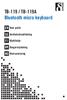 TB-119 / TB-119A Bluetooth micro keyboard EN User guide SE Användarhandledning FI Käyttöohje DK Brugervejledning NO Bruksanvisning EN User guide You have bought a wireless keyboard using Bluetooth for
TB-119 / TB-119A Bluetooth micro keyboard EN User guide SE Användarhandledning FI Käyttöohje DK Brugervejledning NO Bruksanvisning EN User guide You have bought a wireless keyboard using Bluetooth for
RPW This app is optimized for: For a full list of compatible phones please visit radiation. result.
 TM TM RPW-1000 Laser Distance Measurer This app is optimized for: For a full list of compatible phones please visit www.ryobitools.eu/phoneworks IMPORTANT SAFETY S READ AND UNDERSTAND ALL INSTRUCTIONS.
TM TM RPW-1000 Laser Distance Measurer This app is optimized for: For a full list of compatible phones please visit www.ryobitools.eu/phoneworks IMPORTANT SAFETY S READ AND UNDERSTAND ALL INSTRUCTIONS.
IPTV Box (MAG250/254) Bruger Manual
 IPTV Box (MAG250/254) Bruger Manual Når din STB (Set top Box) starter op, bliver der vist en pop up boks på skærmen, hvor du kan åbne EPG ved at trykke på F2 (Nogle bokse kan fortælle at den har brug for
IPTV Box (MAG250/254) Bruger Manual Når din STB (Set top Box) starter op, bliver der vist en pop up boks på skærmen, hvor du kan åbne EPG ved at trykke på F2 (Nogle bokse kan fortælle at den har brug for
Spørgsmål: Hvordan kan jeg sætte routeren op uden brug af CD en? Svar: Routeren kan sættes op manuelt iht. step by step guiden nedenfor!
 Spørgsmål: Hvordan kan jeg sætte routeren op uden brug af CD en? Svar: Routeren kan sættes op manuelt iht. step by step guiden nedenfor! Produkter dækket af denne step by step guide: De fleste routere
Spørgsmål: Hvordan kan jeg sætte routeren op uden brug af CD en? Svar: Routeren kan sættes op manuelt iht. step by step guiden nedenfor! Produkter dækket af denne step by step guide: De fleste routere
manual Digital food thermometer Item no: Rubicson
 manual Digital food thermometer Item no: 48003 EN DK NO SV Rubicson ENGLISH Overview 1 2 3 4 5 6 7 1 Cook/Timer switch 2 Current temperature 3 Target temperature 4 Sensor connector 5 MIN/UP button 6 SEC/DOWN
manual Digital food thermometer Item no: 48003 EN DK NO SV Rubicson ENGLISH Overview 1 2 3 4 5 6 7 1 Cook/Timer switch 2 Current temperature 3 Target temperature 4 Sensor connector 5 MIN/UP button 6 SEC/DOWN
